Kuidas osta e-raamatuid iPhone'is või iPadis, kasutades rakendust Books
Mida teada
- Ava Raamatud rakendust iPhone'is või iPadis ja puudutage Raamatupood.
- Sirvige jaotisi ja soovitusi või puudutage valikut Otsing ja sisestage pealkiri või autori nimi.
- Otsige üles raamat ja puudutage Osta. Kinnitage raamatu ostmise tellimus.
Selles artiklis selgitatakse, kuidas osta iPhone'is või iPadis e-raamatuid, kasutades iOS 10.0 või uuema versiooni rakendust Books. See sisaldab teavet e-raamatute lugemise kohta ning näpunäiteid näidiste ja tasuta raamatute hankimiseks.
Kuidas osta e-raamatuid iPhone'is või iPadis
E-raamatute ostmine läbi Raamatudrakendus on lihtne; ava Raamatupood rakenduse piirkonnas, tehke valik ja puudutage nuppu Osta nuppu. Enne oma e-raamatute ostmist iPad või iPhone, laadige alla raamatu näidis, et saaksite enne raamatusse pühendumist raamatu maitsega tutvuda. Allalaaditud e-raamatute lugemine on lihtne; kasutage sama rakendust, mida kasutasite raamatu ostmisel.
Rakendus Books peab olema teie iPhone'i või iPadi installitud seade e-raamatute ostmiseks. Laadige alla rakendus Apple Books kui sul seda veel pole.
Ava Raamatud rakendus.
-
Puudutage Raamatupood.

-
Otsige üles ja valige e-raamat, mida soovite tellida, et avada selle teabeekraan.
-
Puudutage Osta ja seejärel kinnitage e-raamatu ostutellimus.

IBooksi sisu ostmine on sarnane iTunes Store'ist asjade ostmisega, kusjuures üks peamisi erinevusi on see, kuidas poodi pääseb.
Kuidas lugeda oma e-raamatuid
Kui ostsite raamatu või alla laaditud tasuta e-raamat, muutub raamatu teabeekraan, et kuvada nupp Loe. Puudutage Lugege et raamatut lugema hakata.
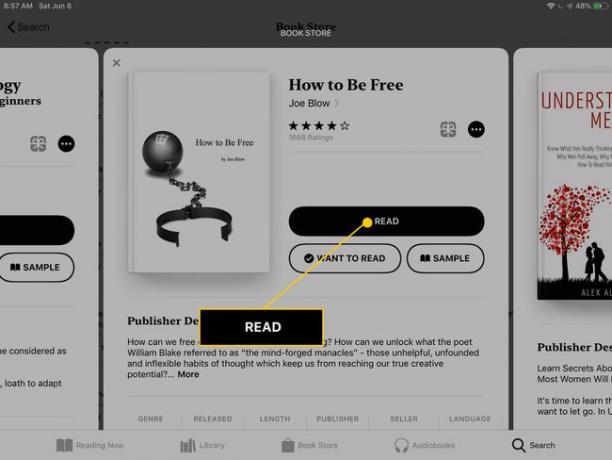
Teine võimalus raamatut lugeda on minna raamatukogusse. Kõik raamatud, mille lisate rakendusse Books, salvestatakse sinna. See kehtib raamatute kohta, mille tellisite rakendusest Books, teisaldasite seadmesse teistest rakendustest või kopeeriti iTunes'i kaudu teie iPadi või iPhone'i.
Kui olete raamatukogus, valige raamat, mida soovite lugeda. See avaneb kohe. Lehtede pööramiseks libistage vasakule ja paremale või puudutage üks kord, et menüüsse pääseda.
Teiste e-raamatute juurde naasmiseks puudutage üks kord menüü kuvamiseks, seejärel valige ekraani vasakpoolsest ülanurgast tagasinool.
Näpunäiteid Apple Booksiga e-raamatute ostmiseks
Apple Booksi rakenduses on palju. Siin on mõned näpunäited.
- Võtke tasuta näidis: minge raamatu allalaadimislehele ja puudutage Näidis.
- Laadige alla tasuta raamatud: Apple Books sisaldab tasuta e-raamatuid. Alla laadida tasuta raamatud, minge raamatu teabelehele ja puudutage Hangi.
- Otsige e-raamatuid: Mine lehele Sirvi jaotisi vahekaardi Raamatupood ülaosas. Otsige üles uued ja populaarsust koguvad raamatud, peagi ilmuvad e-raamatud, kindlasse žanrisse liigitatud raamatud, populaarseimad e-raamatud, mida inimesed ostavad, ja tasuta e-raamatud.
- Tee rohkem: igal e-raamatu allalaadimislehel on valikud e-raamatu kingituseks saatmiseks, lugemiseks kataloogi lisamiseks, rohkemate e-raamatute vaatamiseks (ja audioraamatud) selle autori poolt, vaadake sama žanri populaarseimaid e-raamatuid, vaadake, millal raamatut viimati värskendati, ja lugege raamatu lugemiseks vajalikke süsteeminõudeid.
- Oodake allalaadimist: Mõne raamatu allalaadimine võtab veidi aega, nii et oodake veidi, kuni see on lugemiseks täielikult saadaval. Vaadake nende raamatute allalaadimise edenemisriba.
- Värskendage oma Apple ID-d: An Apple kasutajatunnus on vajalik e-raamatute ostmiseks rakendusest Books. Lähtestage oma Apple ID parool kui sa seda ei tea.
